一条简单的直线,用户都可以通过ai软件进行外观扩展。那么用户想要为膨胀的图形再次添加散点拉丝效果的话,小编下面文章中讲解的教程方法就能对大家有所帮助。 ai圆形添加散点
一条简单的直线,用户都可以通过ai软件进行外观扩展。那么用户想要为膨胀的图形再次添加散点拉丝效果的话,小编下面文章中讲解的教程方法就能对大家有所帮助。
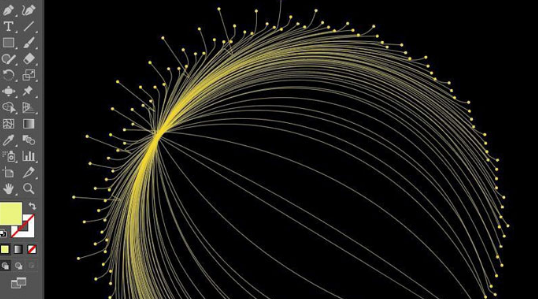
ai圆形添加散点拉丝方法介绍
1.打开界面后,点击直线段工具绘制一条竖线
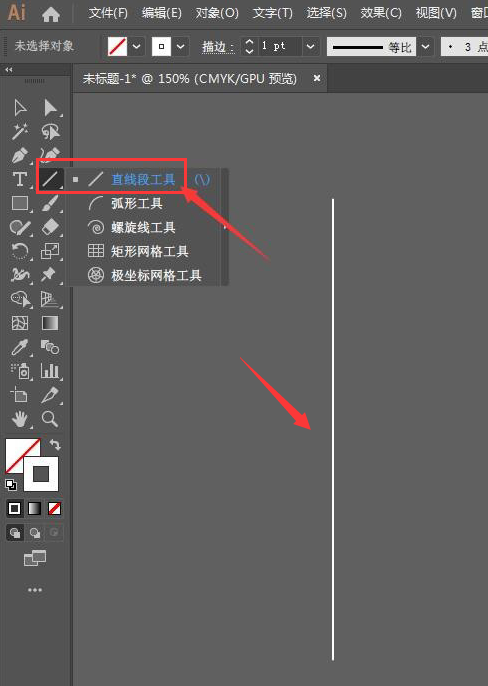
2.在效果菜单的扭曲和变换栏目中,打开变换效果窗口,如下图所示调整参数,点击确定按钮保存
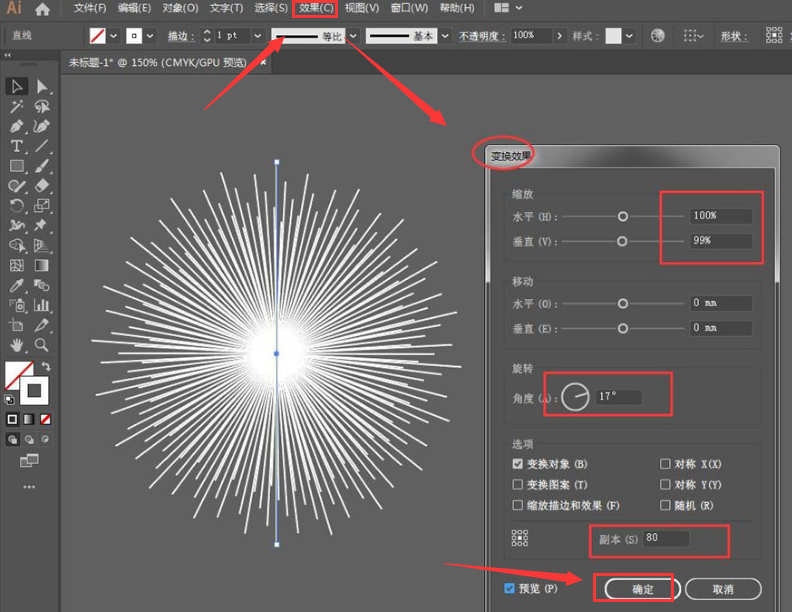
3.再次点击对象菜单中的扩展外观按钮
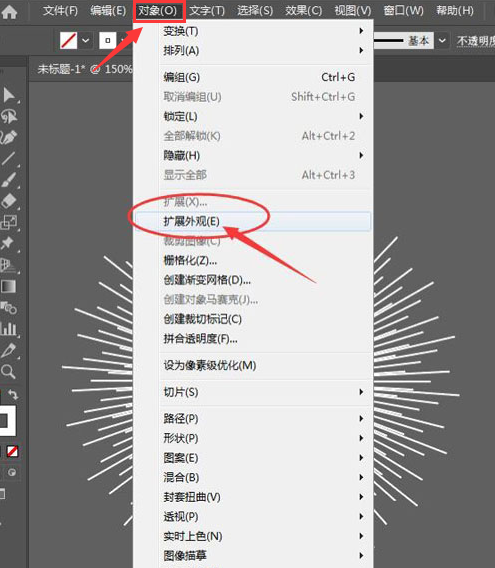
4.找到左侧的膨胀工具,按住shift键扩大图形范围,直至呈圆形状
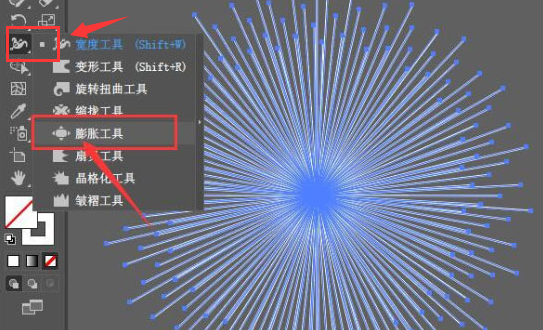
5.最后打开描边设置窗口,调整粗细为0.25pt,并将端头形状设置为圆形,适当修改颜色背景即可
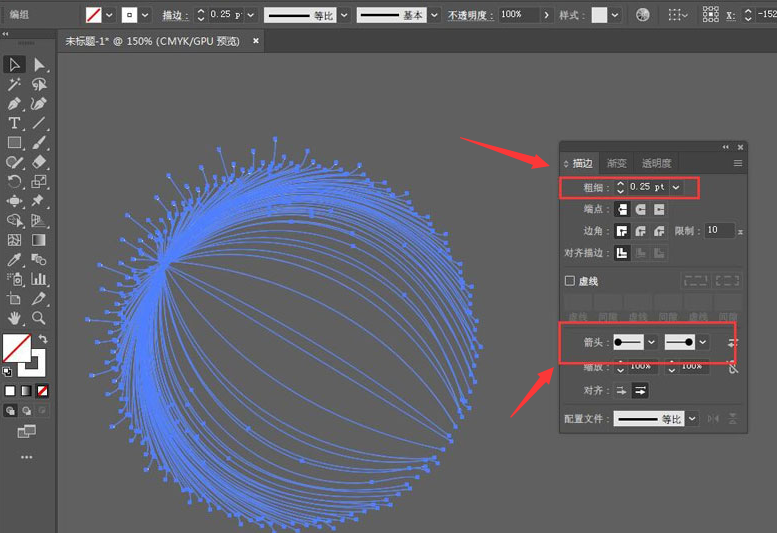
一个简单的散点拉丝圆形就这么设计出来啦,自由互联还有很多ai操作上的实用技巧,可以更好地帮助大家提高图片编辑能力哦!
